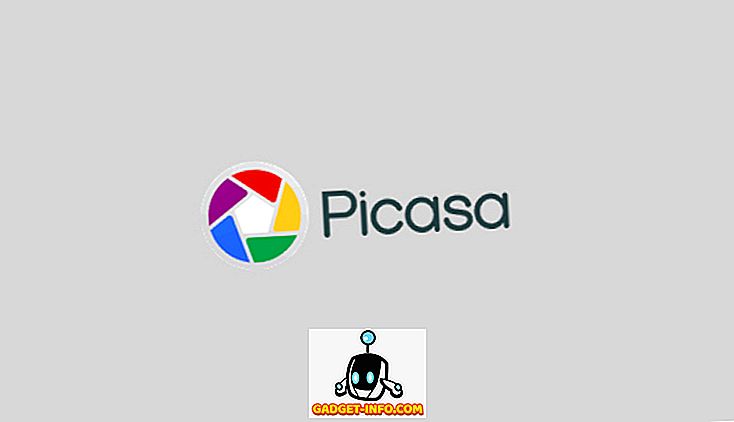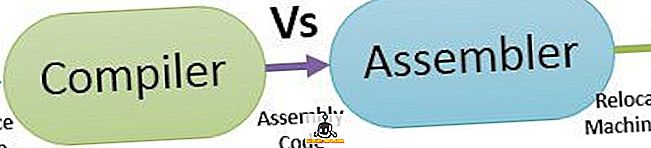Bagi pemain, versi terbaru Windows telah menjadi beg campuran. Anda tidak perlu mencari jauh di internet untuk mencari aduan daripada pemain yang prestasi permainan Windows 10 tidak sepatutnya. Ini tidak benar untuk semua orang, tetapi ia kelihatan cukup biasa untuk menjamin kebimbangan.
Setiap kemas kini ke Windows seolah-olah membawa aduan baru. Ia mungkin bermula dengan kemas kini Pencipta utama yang pertama, dan selepas itu banyak pemain menemui gelaran kegemaran mereka yang penuh dengan kadar bingkai yang gagah dan tidak konsisten.
Apa yang membantu juga kelihatan tidak dapat diramalkan. Salah satu pembaikan yang berjaya pertama ternyata agak mudah - matikan DVR Permainan dalam aplikasi Xbox. Ia membantu beberapa orang, tetapi ramai yang tidak melihat perbezaan.
Mod Permainan untuk Penyelamatan?
Semua tidak hilang bagaimanapun, kerana terdapat mod khas dalam Windows 10 yang dipanggil Mod Permainan . Apakah Mod Game apa yang membuat permainan video anda memainkan keutamaan nombor satu pada komputer. Ini bermakna jika mana-mana proses latar belakang, seperti program antivirus atau Pembaruan Windows, menyebabkan kegagalan dalam permainan anda, mereka sekarang akan ditindas.

Ia kedengaran dengan baik? Nah, marahlah harapan anda, kerana Mod Permainan tidak akan meningkatkan bingkai maksimum sesaat anda dalam kebanyakan kes. Apa yang dapat membantu ialah prestasi yang konsisten. Ini menjadikan pengalaman bermain jauh lebih baik, membiarkan anda menumpukan pada permainan itu sendiri dan bukannya gangguan prestasi.
Juga, jika anda cuba untuk mendapatkan sebahagian besar rig semasa anda, bersama-sama dengan membolehkan Mod Permainan, pastikan anda membaca catatan saya mengenai cara bermain permainan dengan lancar pada PC lama.
Kes Ujian
Komputer yang kami gunakan untuk menguji mod permainan dengan sempurna mempamerkan bagaimana ciri ini boleh membantu dengan prestasi permainan dalam Windows 10. Ia Haswell 4690K mencatatkan 4Ghz dengan 16GB RAM dan Radeon R9 390.
Ia juga dilengkapi dengan Samsung 850 EVO SSD. Ia bukan satu-satunya PC permainan yang canggih pada tahun 2018, tetapi penunjuk yang baik jenis komputer biasa yang mungkin mempunyai peminat biasa.
Komputer ini khususnya menunjukkan perbezaan dalam prestasi antara Windows 8.1 dan Windows 10. Pada permainan Windows 8.1 adalah mentega-lancar. Begitu juga pada pemasangan vanili Windows 10, tetapi sebaik sahaja kami memasang semua kemas kini, permainan yang sama (menggunakan tetapan yang sama) memperlihatkan jumlah kegilaan yang mengecewakan pada jarak rawak.
Roll things back to Windows 8.1 dan semua masalah ini hilang. Oleh itu, kami agak pasti bahawa Windows 10 adalah penyebabnya, terutama sekali kerana kami menggunakan pemandu terbaru dalam kedua-dua kes.
Mendayakan mod permainan dalam tajuk seperti The Witcher 3, Final Fantasy XV dan tajuk-tajuk yang lebih tua seperti Crysis Warhead membuat perbezaan serta-merta untuk konsistensi dan menghapuskan gagasan rawak yang kita alami sepenuhnya. Perlu diingat bahawa perbatuan anda akan berbeza-beza, tetapi sangat mudah untuk mencuba sendiri!
Bagaimana untuk Mengaktifkan Mod Permainan
Sebelum anda mencuba mod permainan, sila lakukan perkara berikut:
- Pastikan Windows adalah terkini
- Kemas kini pemandu grafik anda
Sekarang, mulailah permainan yang anda mahu untuk mencuba Mod Permainan dihidupkan. Anda perlu mendayakan mod permainan untuk setiap tajuk secara individu. Dalam kes ini, kami menggunakan versi Steam Final Fantasy XV sebagai contoh.

Sebaik sahaja permainan sedang berjalan dan berjalan, tekan kekunci Windows dan "G", ini akan memaparkan bar permainan seperti itu.

Butang bulat di sebelah kanan bar permainan adalah suis Mod Permainan. Oleh kerana anda tidak mempunyai keutamaan tetikus, ketik kekunci TAB, sehingga butang Mod permainan diserlahkan.

Sekarang tekan enter untuk mod permainan togol. Kemudian tekan Win + G sekali lagi untuk menutup bar permainan.

Sekarang mainkan permainan anda! Semoga masalah prestasi anda akan hilang atau dikurangkan. Nikmati!